Hướng dẫn kết nối cảm biến Xiaomi với SmartThings (không dùng Xiaomi Hub)
Mình rất thích những sản phẩm từ Xiaomi, chúng có chất lượng khá tốt với mức giá thuộc loại rẻ. Ví dụ như một chiếc cảm biến đóng mở cửa của Xiaomi hiện chỉ có giá 0₫ mà thôi, khá rẻ khi so sánh với những cảm biến khác từ US với mức giá trong khoảng 20$ – 40$.
Xiaomi có rất nhiều dòng sản phẩm khác nhau, trong bài viết này mình sẽ chia sẻ một số loại cảm biến tương thích với thiết bị SmartThings hub, có nghĩa bạn không cần hub của Xiaomi mà vẫn kết nối được chúng với hệ sinh thái SmartThings của Samsung. Tất cả những cảm biến này mình đã từng sử dụng rồi, nên các trải nghiệm được chia sẻ đều từ thực tế mà ra.
Cảm biến chuyển động Xiaomi
Với dòng sản phẩm cảm biến chuyển động, Xiaomi có 2 loại. Một cái gọi là Xiaomi Mijia và cái còn lại là Xiaomi Aqara. Aqara là phiên bản mới hơn và có giá cao hơn một chút so với Mijia, bù lại Aqara có thêm khả năng nhận diện ánh sáng phân biệt được ngày đêm.
Cảm biến đóng mở cửa Xiaomi
Tương tự cảm biến chuyển động, Xiaomi cũng có 2 loại cảm biến đóng mở cửa – Mijia và Aqara. Trong đó Aqara là phiên bản mới hơn và đắt hơn một chút so với Aqara. Về khả năng hoạt động, cả 2 đều có thể biết được trạng thái khi nào thì mở, đóng.
Sự khác biệt nằm ở kiểu dàng, Mijia thon tròn hơn, còn Aqara góc cạnh hơn. Ngoài ra, Aqara có nút bấm reset, với Mijia bạn phải sử dụng que tăm để chọc vào lỗ mỗi khi muốn reset.
Cảm biến Nhiệt độ & Độ ẩm Xiaomi
Cảm biến Nhiệt độ & Độ ẩm Xiaomi cũng có 2 loại – Mijia và Aqara, hoạt động tương tự nhau, chỉ khác biệt về kiểu dáng mà thôi.
Kết nối các thiết bị Xiaomi với SmartThings
Vấn đề khi sử dụng các thiết bị của Xiaomi đó là mình không muốn có quá nhiều brand, không muốn phải có thêm một chiếc Xiaomi Hub nữa nằm trong nhà, lý tưởng nhất là tất cả thiết bị phải hoạt động được với hệ sinh thái SmartThings. Hiện tại, SmartThings chưa chính thức hỗ trợ các thiết bị của Xiaomi, tuy nhiên nhờ cộng đồng người sử dụng đông đảo nên việc tích hợp không hề phức tạp chút nào.
Nhờ sử dụng giao thức ZigBee HA nên bạn có thể kết nối các thiết bị Xiaomi với SmartThings. Bước phức tạp nhất trong quá trình này là bạn cần phải cài đặt handler (đoạn code dùng để điều khiển và quản lý thiết bị) thủ công tương ứng với từng loại cảm biến.
Lần đầu tiên kết nối thiết bị, bạn cần cài đặt handler tương ứng trên SmartThings Groovy IDE. Việc này chỉ cần làm một lần duy nhất mà thôi.
Đăng nhập vào SmartThings IDE, chọn location của bạn trong My Locations. Tiếp theo vào My Device Handler, nhấn nút Create New Device Handler ở trên cùng bên phải, chọn tab From Code và sử dụng đoạn code tương ứng với thiết bị bạn muốn kết nối bên dưới.
Sau khi xong nhấn nút Create và Publish, For Me. Lặp lại quá trình này nếu bạn muốn thêm những thiết bị khác.
Đây là link handler tương ứng với các thiết bị của Xiaomi, bên cạnh cảm biến còn có nhiều thiết bị thông minh khác nữa.
- Xiaomi Aqara Motion Sensor – here
- Xiaomi Motion Sensor – here
- Xiaomi Aqara Contact Sensor – here
- Xiaomi Contact Sensor – here
- Xiaomi Aqara Temperature/Humidity Sensor – here
- Xiaomi Temperature/Humidity sensor – here
- Xiaomi Zigbee Button – here
- Xiaomi Zigbee Outlet – here
Khi có phiên bản handler mới các bạn cần update code thủ công trên SmartThings IDE.
Sau khi có handler, bạn cần để SmartThings nhận ra những thiết bị mới, các bước thực hiện như sau:
- Mở ứng dụng SmartThings trên điện thoại
- Trong tab “My Home” cuộn xuống dưới cùng và nhấn “Add a Thing”
- SmartThings hub của bạn sẽ tiến hành quét và tìm các thiết bị mới
- Lấy cảm biến của bạn và chọc vào lỗ reset và giữ một vài giây cho tới khi bạn thấy đèn nháy trên cảm biến
- Chờ cho đến khi đèn nháy dừng lại, chọc một lần nữa và nhả ra, đèn sẽ nháy lại
- Tiếp tục bước 5 cho đến khi bạn thấy “Thing” xuất hiện trong app SmartThings
- Rename “Thing” thành một cái tên có nghĩa rồi nhấn Save
- Quay trở lại trang web SmartThings IDE
- Nhấn vào link “My Devices”
- Tìm kiếm thiết bị bạn đã đổi tên ở bước 7, click vào đó
- Kéo xuống dưới cùng và nhấn nút “Edit”
- Trong phần “Type” bạn hãy lựa chọn handler tương ứng đã thêm vào ở bước trên (thông thường nó sẽ nằm cuối danh sách)
- Nhấn “Update”
Vậy là xong, quay trở lại app SmartThings bạn sẽ thấy thiết bị xuất hiện trong danh sách cùng với những thông tin và tính năng tương ứng.
Sau khi pair xong, bạn nên để thiết bị gần với SmartThings hub khoảng 1 giờ để hub có thể nhận diện được đầy đủ thông tin.
Do các thiết bị Xiaomi sử dụng giao thức ZigBee khác một chút cho với chuẩn HA, nên có thể bạn không connect được với SmartThings lần đầu tiên. Hãy kiên nhẫn làm lại các bước trên một vài lần là sẽ được.
Hãy để lại comment phía dưới nếu bạn gặp vấn đề gì khó khăn cần thêm sự trợ giúp.
Chúc bạn thành công.

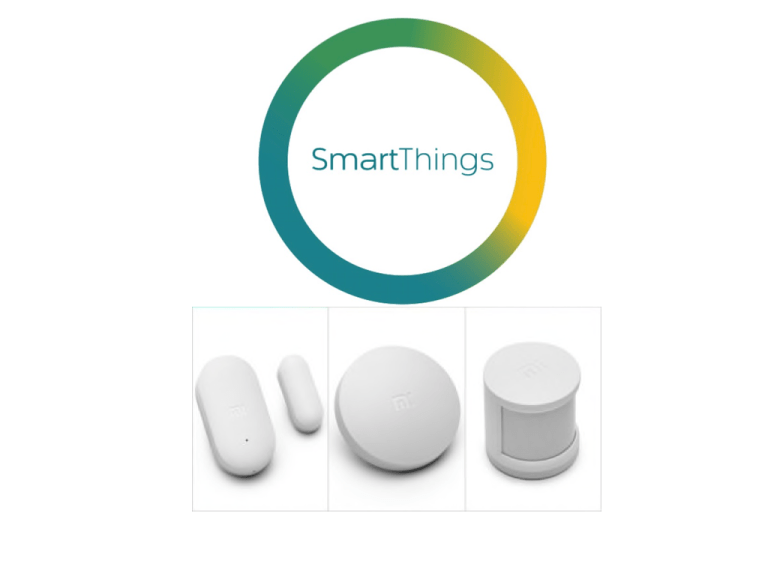
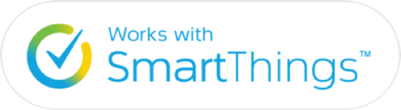
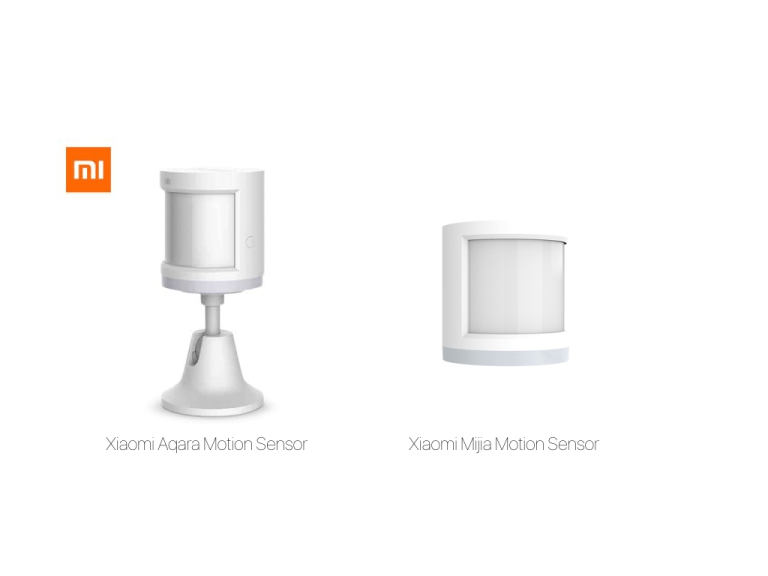
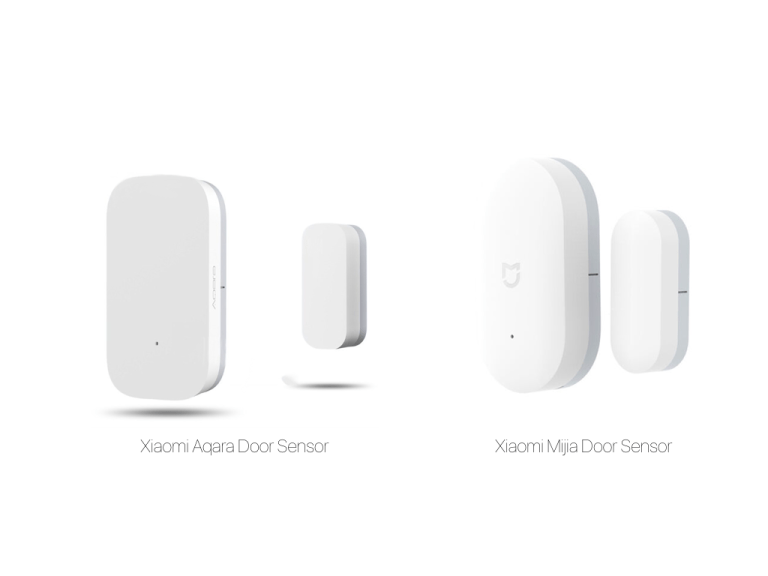
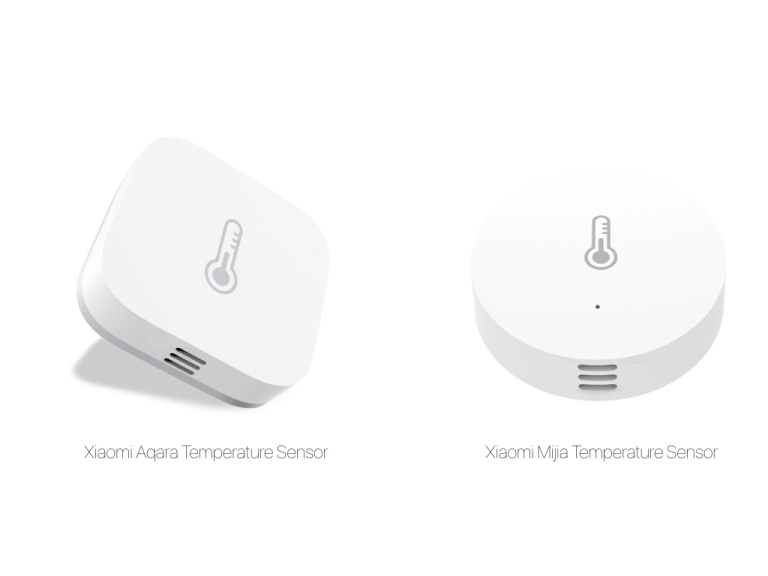







Hình như để kết nối mấy con cảm biến của xaomi cần phải có SmartThings hub mới kết nối đc .. SmartThings hub giá gần 2 triệu… giá chát .. để mua xaomi hub cho ngon … Giá có 550k … Ko cần thêm code thêm gì hết…
mình làm theo các bước trên mà vẫn không được.
Tôi có mua một ổ cắm zigbee của Xiaomi. Nghe nói nó có thể làm rounter để mở rộng tầm phủ sóng từ cục trung tâm đến các sensor.
Thực sự là chưa biết làm sao. Mong bạn chỉ giúp!
Thiết bị này hiện bên mình không có để test rồi.
Mình đang có ý định đầu tư Pi + HA nhưng chắc đổi ý qua smartthing, smartthing có kết hợp được với broadkink không shop, mình định setup auto bật/tắt, thay đổi mode cool/dry cho máy lạnh bằng smartthing, smartthing có làm được không shop?
khi smart thing hub nhận thiết bị xiaomi thì mình link với gghome có đc k shop!mih điều khiển các thiết bị thông qua xiaomi thông qua hub dc không shop!VD kiểm tra của đã đóng hay mở gg assitan có nhận ra thiết bị khog